4月2024更新:使用我们的优化工具停止收到错误消息并减慢您的系统速度。 立即获取 此链接
- 下载并安装 修复工具在这里。
- 让它扫描你的电脑。
- 然后该工具将 修理你的电脑.
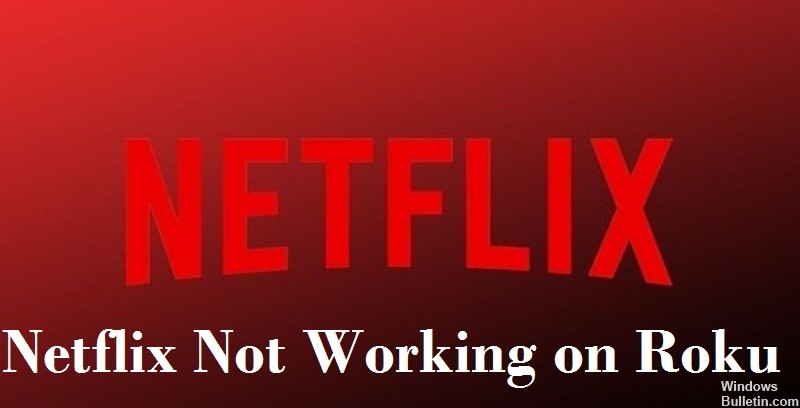
嗯,这是 Netflix 的一个常见问题,尤其是对于像 Roku OS 这样的非主流操作系统。 与 Android、iOS 和 Windows 相比,Roku OS 并不是很有名,除非您个人使用它或者是技术人员。
大多数情况下,这个问题是无缘无故发生的,几分钟后就会消失。 但是,如果您在几个小时内都遇到此问题,则您的设备或 Netflix 可能有问题。
虽然我们无法亲自诊断您家中的问题,但我们列出了一些我们测试过的方法,用于在 Netflix for Roku 应用程序不工作时对其进行故障排除。
为什么 Netflix 不能在 Roku 上运行?

- 如果任一设备需要更新,Netflix 可能无法在您的 Roku 设备上运行。
- Roku 设备上 Netflix 出现问题的另一个原因可能与您的 Netflix 帐户有关。
- Roku 缺乏 Netflix 服务响应的最明显原因可能是互联网连接薄弱或不稳定。
如何解决 Netflix 无法在 Roku 上运行的问题?
2024年XNUMX月更新:
您现在可以使用此工具来防止 PC 问题,例如保护您免受文件丢失和恶意软件的侵害。 此外,它是优化计算机以获得最大性能的好方法。 该程序可轻松修复 Windows 系统上可能发生的常见错误 - 当您拥有触手可及的完美解决方案时,无需进行数小时的故障排除:
- 步骤1: 下载PC修复和优化工具 (Windows 10,8,7,XP,Vista - Microsoft金牌认证)。
- 步骤2:点击“开始扫描“找到可能导致PC问题的Windows注册表问题。
- 步骤3:点击“全部修复“解决所有问题。

重启 Roku
有时最简单的解决方案也是正确的解决方案。 在这种情况下,请关闭 Roku 并重新打开。
- 关闭流媒体设备,拔下插头,然后静置一分钟左右。
- 这将对 Roku 进行软重启——退出所有应用程序并清除 RAM。
- 重新插入并立即重新启动 Roku。
检查更新
- 在主屏幕上,转到“设置”菜单。
- 找到并打开系统选项,然后选择软件更新选项。
- 最后,单击立即检查按钮。 这将检查 Netflix 应用程序和 Roku 系统是否有更新。
从频道列表中删除
- 按 Roku 遥控器上的主页按钮。
- 向右滚动,直到找到 Netflix 频道。
- 按遥控器上的星形按钮打开选项菜单。
- 选择删除频道并确认您的请求。
专家提示: 如果这些方法都不起作用,此修复工具会扫描存储库并替换损坏或丢失的文件。 在问题是由于系统损坏引起的大多数情况下,它都能很好地工作。 该工具还将优化您的系统以最大限度地提高性能。 它可以通过以下方式下载 点击这里


